Wie entfernt man Akne von Bildern?
Selbst wenn es sich um ein normales Selfie oder ein professionelles Porträt handelt, kann klare und glatte Haut in Fotos einen großen Unterschied machen. Daher können Sie durch die Nutzung wertvoller Werkzeuge wie HitPaw FotorPea schnell Akne entfernen und Ihren Fotos ein poliertes und natürliches Aussehen verleihen.
Dieses Makelentfernungs-Tool ermöglicht es den Nutzern, ihre Hautmerkmale zu verbessern, indem Unvollkommenheiten entfernt werden, wodurch die Haut perfekt aussieht. Um Ihr Wissen über dieses Tool zur Entfernung von Akne aus Ihren Bildern zu erweitern, lesen Sie weiter und entdecken Sie seine Expertise.

Teil 1. Gründe, Akne aus Fotos zu entfernen
Die Entfernung von Akne aus Fotos ist eine gängige Praxis für viele Menschen, die die Qualität und das Erscheinungsbild ihrer Bilder verbessern möchten. Daher finden Sie unten die Gründe, warum viele Menschen sich entscheiden, Akne aus ihren Fotos zu entfernen:
1. Ein poliertes Aussehen erreichen: Für berufliche Zwecke wie Portfolioaufnahmen wird ein klarer Teint oft als polierter oder raffinierter angesehen. Die Entfernung von Akne hilft den Nutzern also, das makellose Aussehen zu erzielen, das für solche Zwecke gewünscht wird.
2. Selbstvertrauen stärken: Akne im Gesicht kann uns manchmal weniger selbstbewusst oder unsicher machen, besonders wenn wir wissen, dass sie der Mittelpunkt eines Fotos ist. Daher kann ihre Entfernung den Menschen helfen, sich selbstbewusster zu fühlen und ihre Bilder mit anderen zu teilen.
3. Ablenkungen reduzieren: Hautunreinheiten und Akne in einem Foto können die Aufmerksamkeit von den Gesichtsausdrücken und anderen Merkmalen des Motivs ablenken. Durch das Entfernen dieser Unvollkommenheiten können die Zuschauer sich mehr auf die Ausdrücke des Motivs konzentrieren, was die emotionale Wirkung des Bildes verstärkt.
4. Die Porträtkomposition verbessern: In der Porträtfotografie liegt der Fokus darauf, die Persönlichkeit und Emotionen des Motivs einzufangen. Durch das Bearbeiten von Hautunreinheiten treten die Gesichtsausdrücke und Merkmale des Motivs mehr hervor, was dem Porträt Tiefe und Verbindung verleiht.

Teil 2. Wie man Akne aus Fotos mit HitPaw FotorPea entfernt
Nachdem wir besprochen haben, warum Menschen sich für die Entfernung von Akne entscheiden, wollen wir nun einige nahtlose Möglichkeiten erläutern, wie man das Bild mit dem richtigen Werkzeug verfeinern kann. Mit innovativen Tools wie HitPaw FotorPea wird die Akneentfernung aus Bildern einfach, da es intelligente KI-Tools bietet. Mithilfe seiner präzisen Bearbeitungswerkzeuge, einschließlich Pinsel und Radiergummi, können Nutzer gezielt Akneflecken ansprechen, ohne das Bild zu stark zu bearbeiten.
Falls Bearbeiter Hautunreinheiten auf einmal verschwinden lassen möchten, können sie auch die KI-Box-Auswahltools verwenden, um alle Bearbeitungsbereiche zu markieren. Darüber hinaus können Nutzer nach der Bearbeitung ihrer Aknebilder diese mit den älteren vergleichen, um zu sehen, was noch bearbeitet werden muss. Neben der Akneentfernung können Nutzer die Helligkeit, den Kontrast und andere Einstellungen anpassen, um ihren Fotos ein ästhetisches Aussehen zu verleihen.
Umfassende Anleitung zur Entfernung von Akne mit HitPaw FotorPea
Die Entfernung von Hautunreinheiten mit HitPaw FotorPea ist eine unkomplizierte Methode. Um ein perfektes Bild aus Unvollkommenheiten zu erstellen, folgen Sie bitte den untenstehenden Schritten:
Schritt 1. Starten Sie das Tool und aktivieren Sie die Retuschierfunktion
Um den Prozess der Akneentfernung aus Fotos zu beginnen, starten Sie HitPaw FotorPea auf Ihrem Gerät und gehen Sie zur „Retuschieren“-Funktion. Nach dem Zugreifen klicken Sie auf die Schaltfläche „Start Remove“ und importieren Sie Ihr gewünschtes Akne-Foto in das Tool.
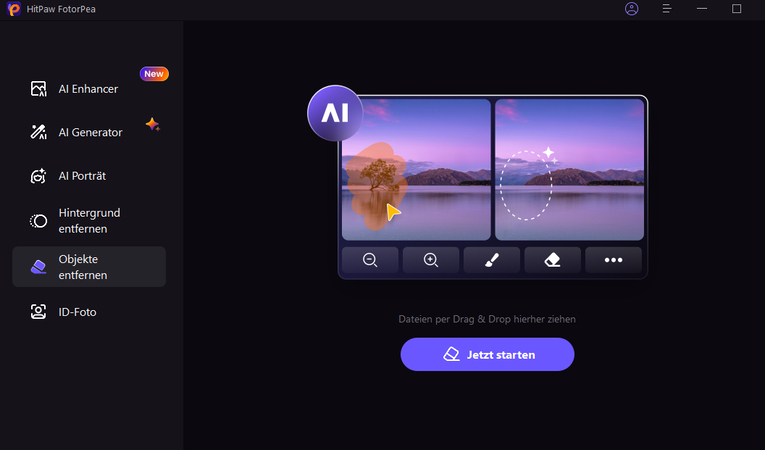
Schritt 2. Greifen Sie auf das Pinselwerkzeug zu und markieren Sie die Akne-Stellen im Bild
Sobald Sie Ihr Bild importiert haben, klicken Sie auf das „Pinsel“-Werkzeug, das unten im Toolkit verfügbar ist. Markieren Sie dann mit Hilfe des Cursors die Akne-Stellen auf Ihrem Foto, die entfernt werden sollen.
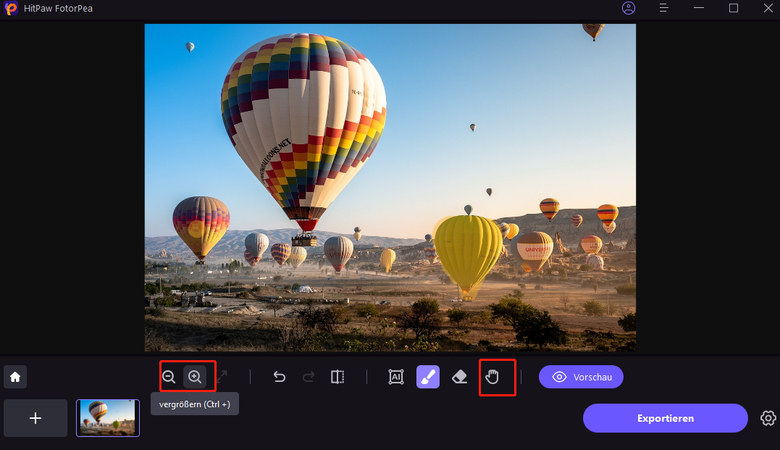
Schritt 3. Exportieren Sie Ihr final poliertes Bild auf Ihr Gerät
Nachdem Sie mit dem Ergebnis zufrieden sind, können Sie auch eine Vorschau der Ergebnisse anzeigen und sehen, welche Unterschiede sie an Ihrem Bild gemacht haben. Am Ende klicken Sie auf die Schaltfläche „Exportieren“ und speichern Ihr makelloses Foto auf dem Gerät für die spätere Verwendung.
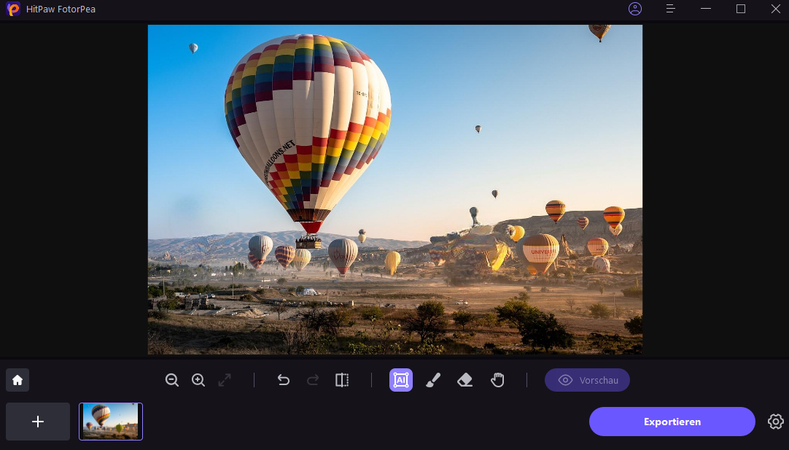
Teil 3. Wichtige Tipps für natürliche Ergebnisse
Um Akne und andere Unvollkommenheiten zu entfernen, ist es wichtig, Bearbeitungswerkzeuge bedacht einzusetzen und auf Details zu achten. Daher finden Sie hier einige wichtige Tipps, die von Fachleuten beim Entfernen von Unreinheiten mit Foto-Akne-Entfernern berücksichtigt werden sollten:
1. Nicht zu viel bearbeiten: Indem Sie etwas natürliche Hautstruktur beibehalten, sieht das endgültige Bild realistisch aus und ist nicht übermäßig glatt oder retuschiert. Der Schlüssel zu einem natürlichen Aussehen ist Subtilität, also versuchen Sie, Ihre Bilder nicht zu überarbeiten, indem Sie zu viel Textur von der Haut entfernen.
2. Langsame Integration: Trotz des sofortigen Entfernens der Unreinheiten sollten Sie diese allmählich in die Umgebung der Haut einfügen. Dies hilft, das natürliche Aussehen der Haut zu bewahren, ohne dass sie zu stark bearbeitet aussieht.
3. Konsistente Bearbeitung beibehalten: Konsistenz ist das wichtigste Ziel, um das perfekte Aussehen zu erzielen, wenn mehrere Akne-Stellen bearbeitet werden. Außerdem stellt es sicher, dass alle Unreinheiten auf dem gleichen Niveau an Glätte und Textur entfernt werden.
4. Verschiedene Werkzeuge ausprobieren: Manchmal ist das Unreinheiten-Entfernungswerkzeug nicht ausreichend; daher kann es hilfreich sein, verschiedene Pinsel und Heilwerkzeuge auszuprobieren. Da jedes Bild anders ist, kann das Testen verschiedener Werkzeuge helfen, einen besser integrierten Effekt zu erzielen.
5. Leichte Nachbearbeitung: Für präzisere Bearbeitungen versuchen Sie, einen kleineren Pinsel oder leichtere Striche zu verwenden, um eine nahtlose Übergangszone zu schaffen. Das Ziel ist, Unreinheiten zu entfernen und dabei die Haut natürlich aussehen zu lassen, sodass kleinere Anpassungen einen großen Unterschied machen können.
Teil 4. Beste Alternativen zur Akne-Entfernung in Fotos
Wenn es um das Entfernen von Akne aus Fotos geht, gibt es zahlreiche Bearbeitungswerkzeuge, die verschiedene Erfahrungsstufen und Bearbeitungsbedürfnisse abdecken. Um ein poliertes, aber realistisches Ergebnis zu erzielen, sind hier einige der besten alternativen Werkzeuge zur Akne-Entfernung, die jeweils einzigartige Funktionen und Fachkenntnisse bieten.
1. RetouchMe
Dieses einzigartige Foto-Bearbeitungswerkzeug sticht hervor, da es professionelle Bearbeiter einsetzt, um ihre Fotos zu verbessern und qualitativ hochwertige Ergebnisse zu liefern. Neben dem Entfernen von Pickeln und Akne hilft es den Nutzern auch, Falten zu entfernen, ein weiteres Anliegen in Fotos. Zusätzlich zu seinen Verbesserungsfunktionen können die Nutzer auch ihre Zähne aufhellen und ihren Bildern einen frischen Look verleihen.
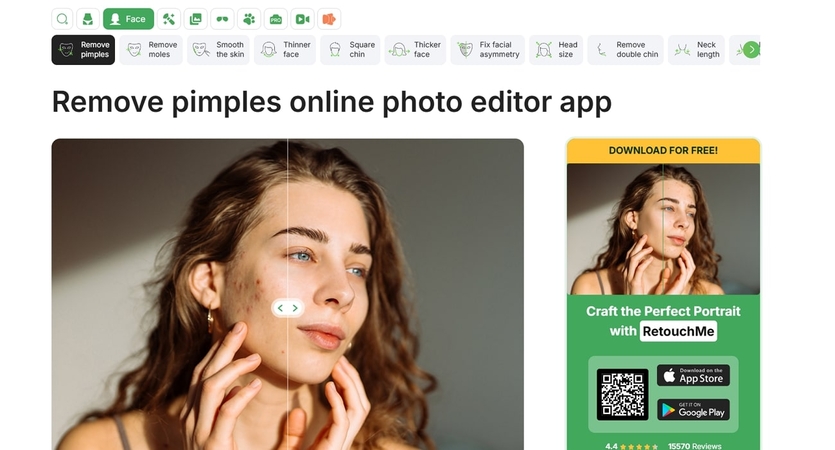
Wichtige Funktionen
1. Mit diesem Tool können Nutzer den Hintergrund ihrer Bilder effektiv entfernen.
2. In Bezug auf Verbesserungen kann man auch Sommersprossen aus ihren Bildern entfernen und eine glattere Haut erzielen.
3. Mit diesem Bildbearbeitungswerkzeug können Sie Gesichtsfehler ändern, wie das Entfernen von dunklen Ringen und Glanzlichtern auf Brillen.
2. PhotoPea
PhotoPea, ein leistungsstarkes Tool, wird als beliebte Wahl für Nutzer angesehen, die professionelle Bearbeitungswerkzeuge kostenlos benötigen. Der Heilpinsel in diesem Tool hilft Nutzern, Hautunreinheiten zu reparieren, indem er das problematische Gebiet mit der umgebenden Haut mischt. Darüber hinaus ermöglicht dieses Tool zur Unreinheiten-Entfernung den Bearbeitern, Pixel von einem Teil eines Bildes zu kopieren und auf einen anderen anzuwenden.
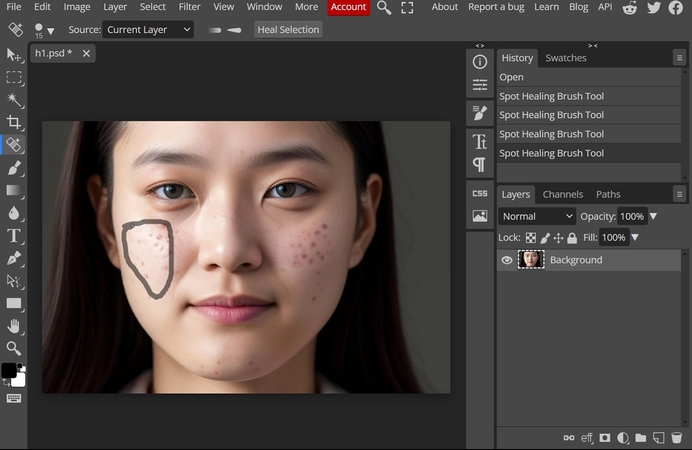
Wichtige Funktionen
1. Es unterstützt Ebenen und Kanäle, die für fortgeschrittene Bearbeitungen unerlässlich sind, da es den Nutzern ermöglicht, nicht-destruktive Bearbeitungen vorzunehmen.
2. Mit der Magic-Wand-Funktion können große Korrekturbereiche hervorgehoben und Bearbeitungen im größeren Maßstab vorgenommen werden.
3. Um Ihre Bilder visuell ansprechender zu machen, können Sie verschiedene Filter hinzufügen und das Gesamtbild verbessern.
3. Beauty Plus
Mit diesem Beauty-Enhancer-Tool können Bearbeiter Unreinheiten und Pickel mit nur wenigen Klicks entfernen. Es entfernt auch Unvollkommenheiten und ermöglicht es den Nutzern, ihre Haut zu retuschieren und ihre natürliche Schönheit hervorzuheben. Zusätzlich können Sie Falten entfernen und sogar Ihre Haut tonisieren, um bessere Ergebnisse zu erzielen.
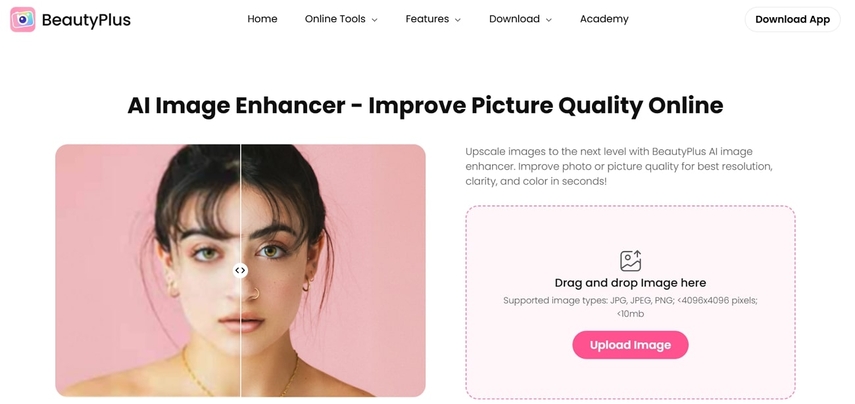
Wichtige Funktionen
1. Dieses Tool verwandelt Ihr Gesicht in ein Model, indem es Ihr Kinn und Ihre Kieferlinie konturiert.
2. Nach der Entfernung von Akne können Sie Ihre Bilder auch mit virtuellem Make-up modifizieren.
3. Mit der Gesichtsverbesserung ermöglicht dieses Tool, die Hautfarbe Ihrer Fotos zu ändern.
4. Pixlr
Es ist ein vielseitiger Akne-Entferner, der eine breite Palette an Werkzeugen bietet, einschließlich eines Heilpinsels und eines Klonstempels zum Entfernen von Akne. Professionelle Bearbeiter können das Retuschierwerkzeug verwenden, um von Flecken bis hin zu größeren Objekten zu verringern, indem sie einfach den Cursor bewegen. Darüber hinaus können Sie die Pinselgröße je nach Korrekturbereich anpassen.
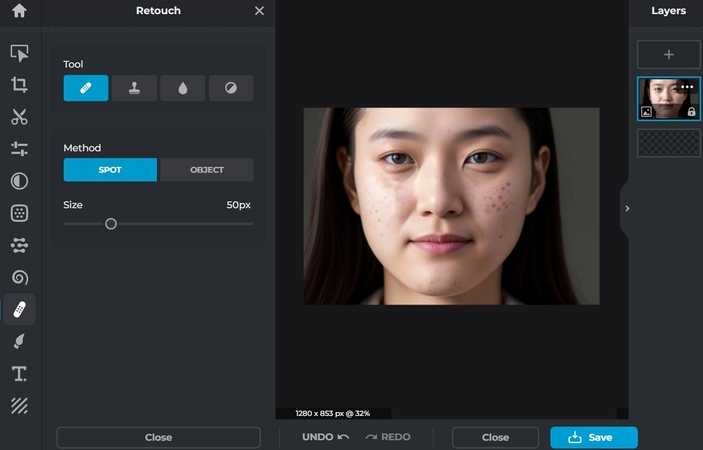
Wichtige Funktionen
1. Wie professionelle Software unterstützt auch Pixlr Ebenen, die es den Nutzern ermöglichen, mehrere nicht-destruktive Bearbeitungen vorzunehmen.
2. Abgesehen von der Akneentfernung können Sie auch die Helligkeit, den Kontrast und die Sättigung Ihrer Bilder anpassen.
3. Mit der Akneentfernung bietet es auch eine Hautglättungsfunktion, die ungleichmäßige Texturen reduziert.
Fazit
Zusammenfassend lässt sich sagen, dass es jetzt einfacher ist, makellose und natürlich aussehende Haut mit einer Vielzahl von verfügbaren Werkzeugen zu erreichen. Diese Hautunreinheiten-Entfernungstools retuschieren nicht nur die Unvollkommenheiten Ihrer Haut, sondern sorgen auch dafür, dass Hautunreinheiten nahtlos entfernt werden, während die Authentizität des Fotos erhalten bleibt. Unter diesen Lösungen sticht HitPaw FotorPea hervor, da es Benutzerfreundlichkeit mit leistungsstarken Bearbeitungsfunktionen wie der KI-Box-Auswahl und dem Heilpinsel kombiniert.






 HitPaw VikPea
HitPaw VikPea HitPaw Univd
HitPaw Univd HitPaw VoicePea
HitPaw VoicePea 
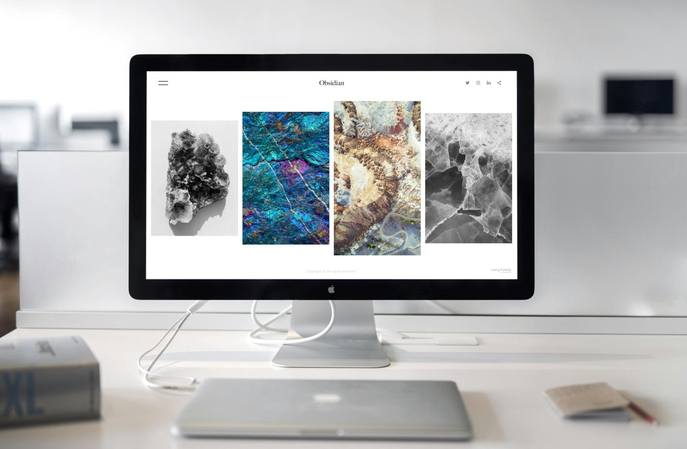

Teilen zu:
Wählen Sie die Produktbewertung:
Joshua Hill
Chefredakteur
Ich bin seit über fünf Jahren als Freiberufler tätig. Es ist immer beeindruckend Wenn ich Neues entdecke Dinge und die neuesten Erkenntnisse, das beeindruckt mich immer wieder. Ich denke, das Leben ist grenzenlos.
Alle Artikel anzeigenEinen Kommentar hinterlassen
Eine Bewertung für HitPaw Artikel abgeben